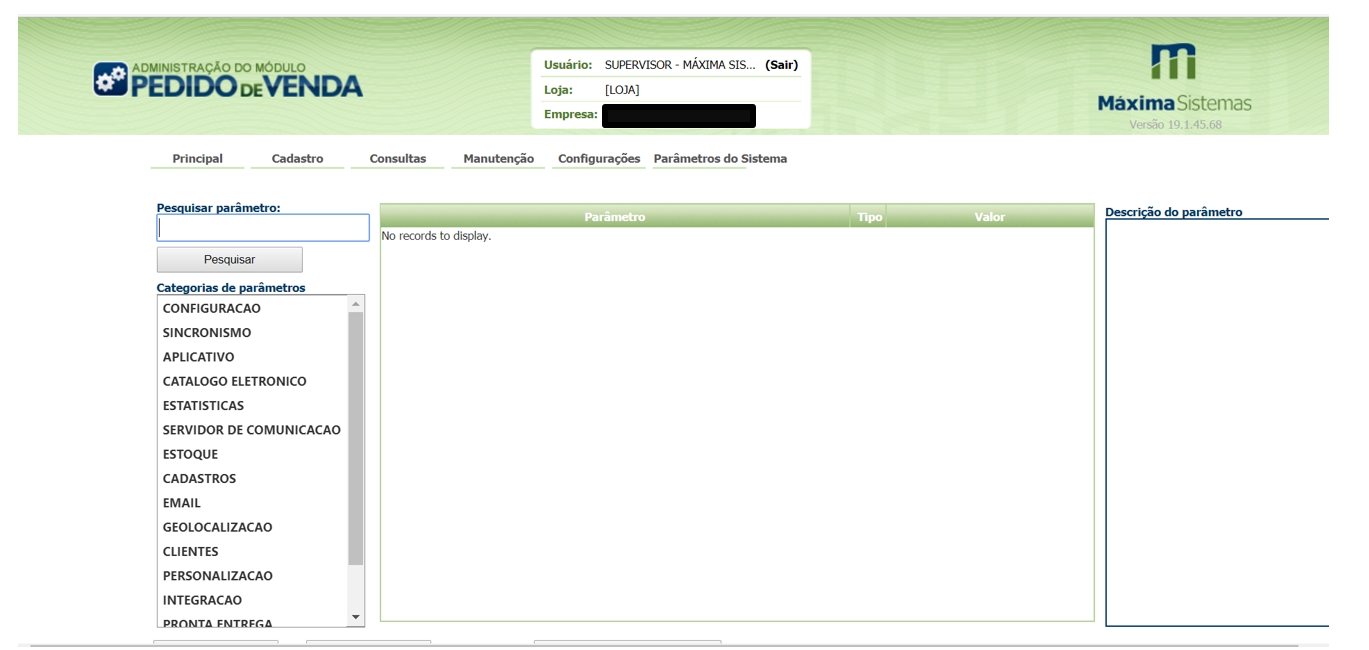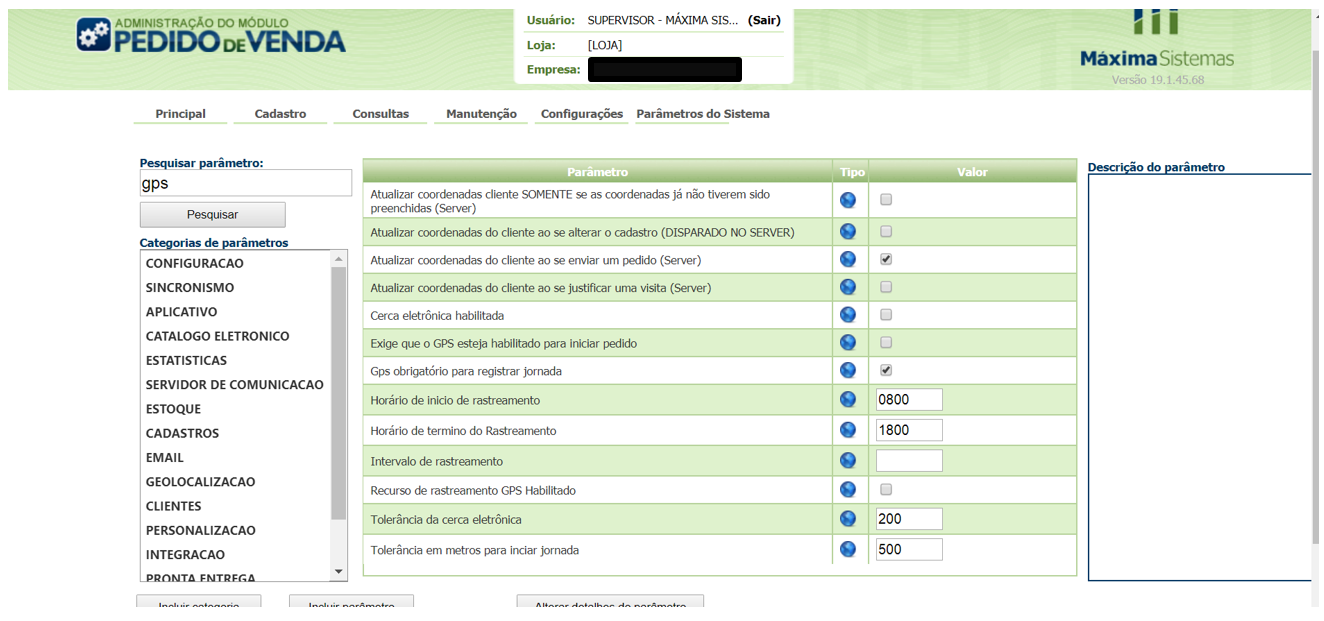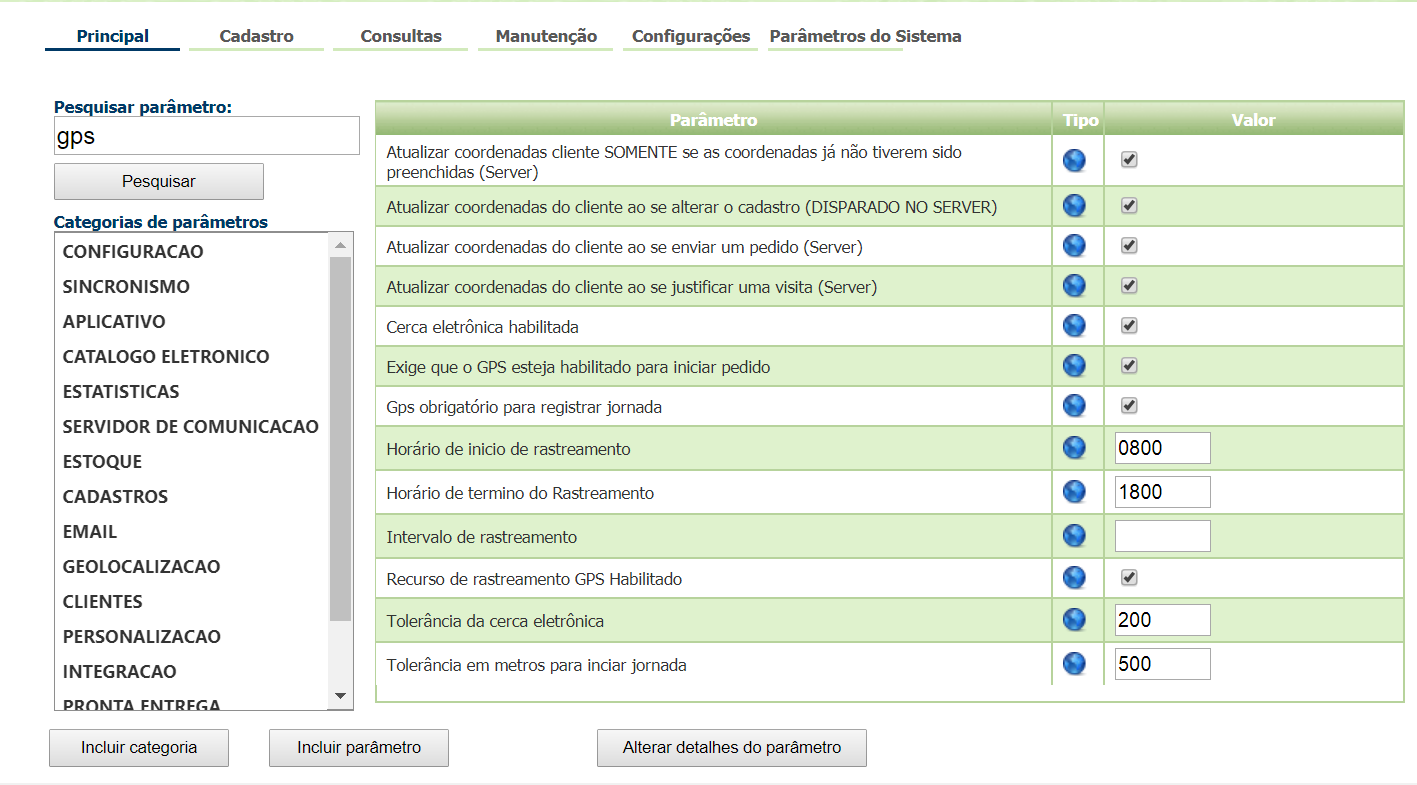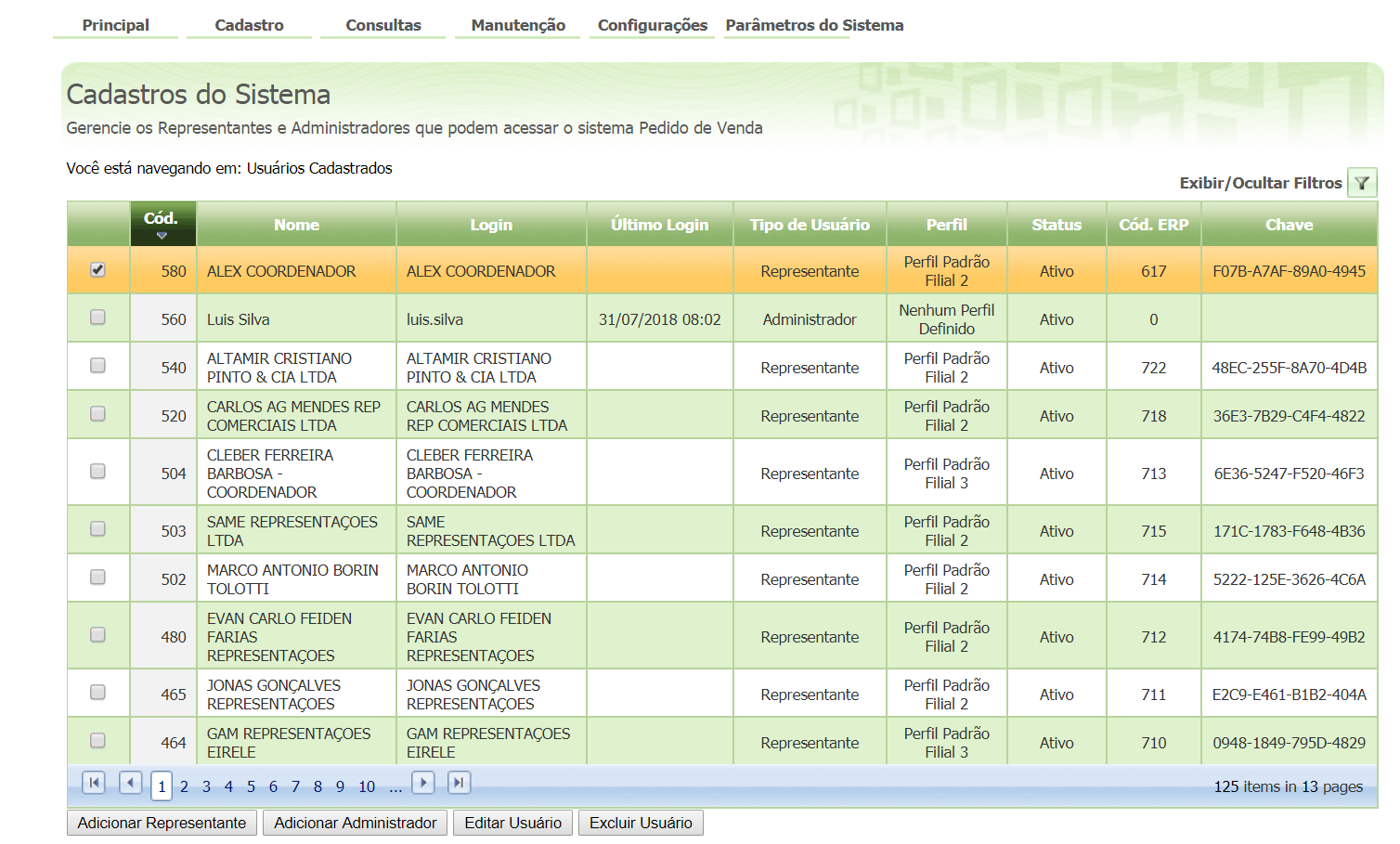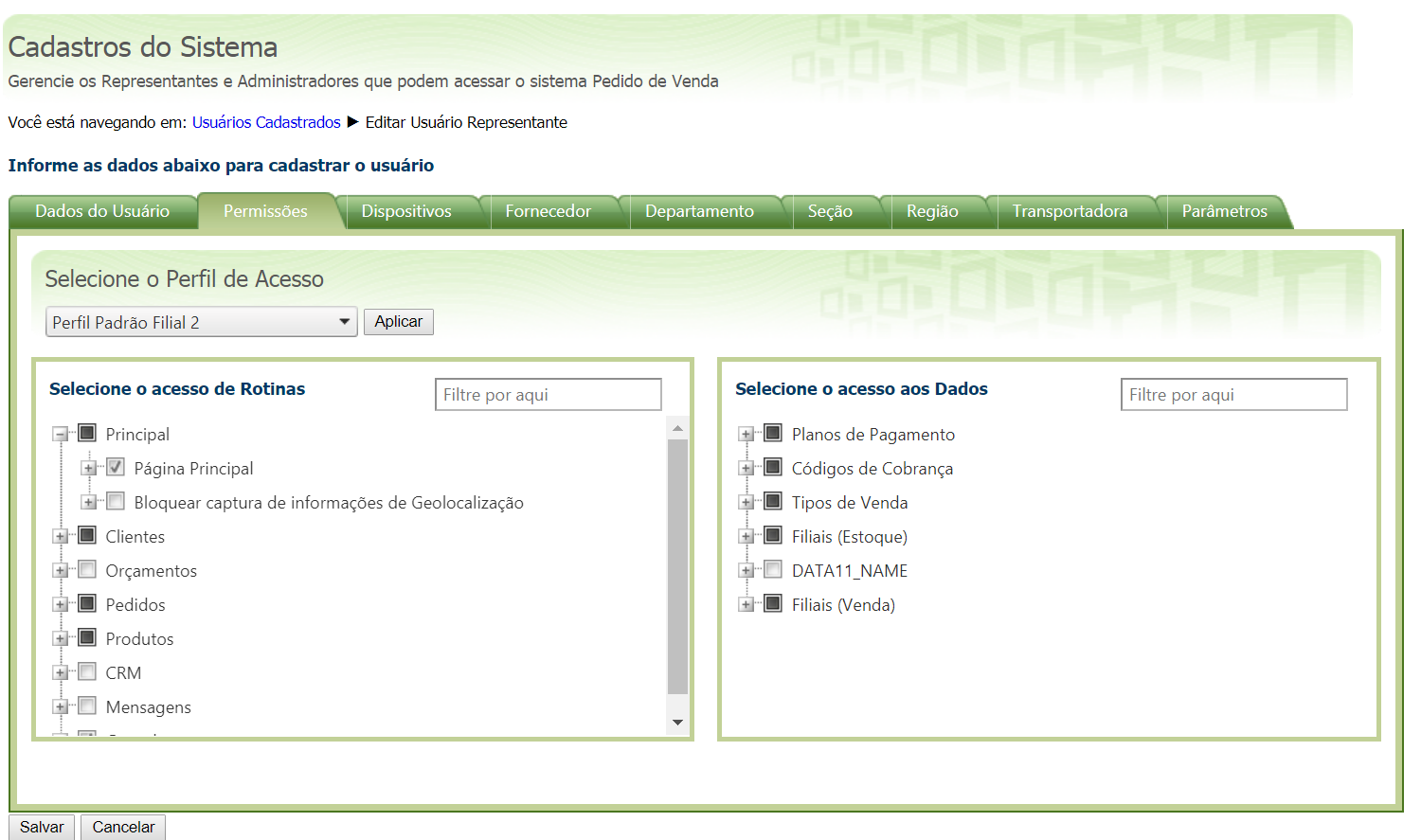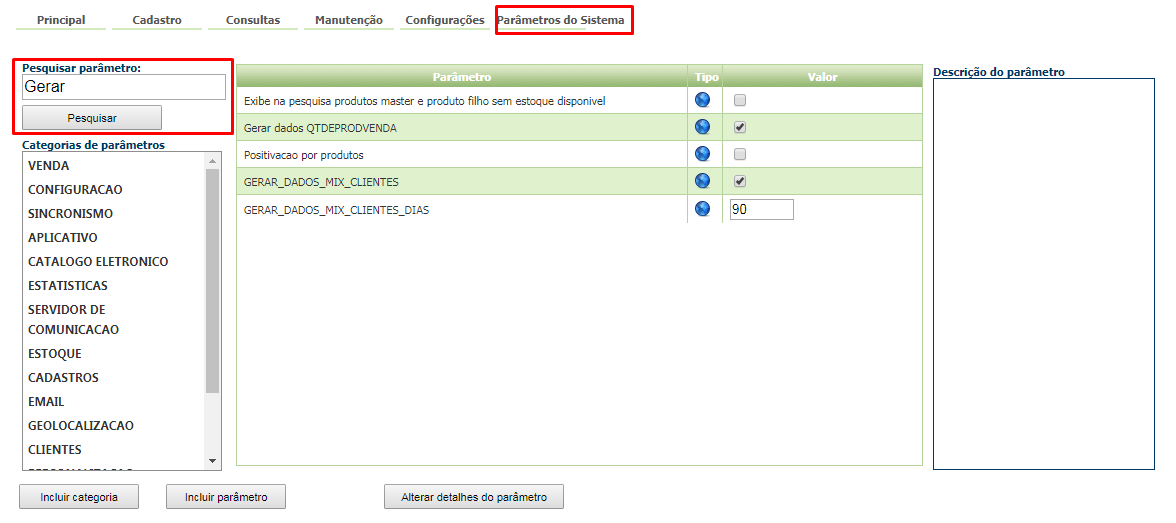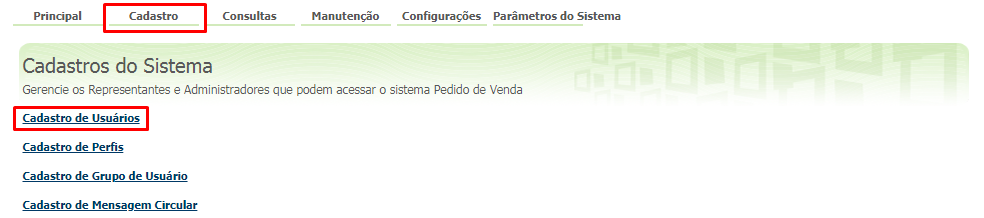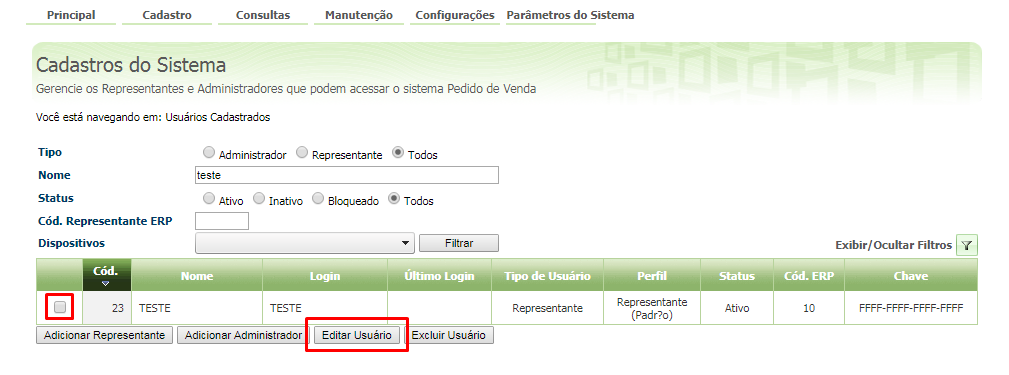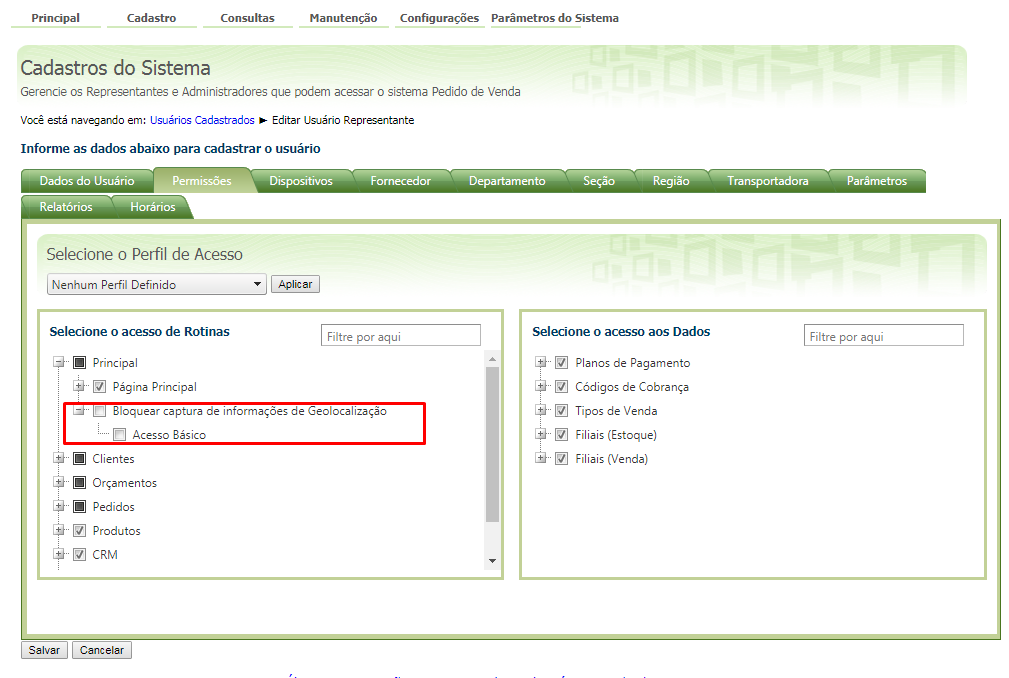Passo a Passo:
Passo 1: Acesse o Portal Admin, clique em parâmetros do sistema
Passo 2: Digite GPS em pesquisar parâmetros
Passo 3: Marque os parâmetros que deseja ativar e clique em “incluir parâmetro”
Para permitir ao usuário utilizar o Geolocalização
Passo 1: Acesse o Portal Admin -> Cadastro -> Cadastro de usuário. Selecione o usuário e clique em “Editar usuário”
Passo 2: Clique em Permissões e selecione em acesso de Rotinas “Principal”, deixe desmarcado a opção “ Bloquear capturas de informações de Geolocalização”
Passo 3: Clique em salvar
Observação:
Parâmetros do Sistema:
Passo 1: Acessar o Portal Admin.
Passo 2: Clique na aba Parâmetros dos Sistema, no campo Pesquisar Parâmetro coloque o nome do parâmetro e o pesquise.
Passo 3: Deve ser configurado os parâmetros abaixo de acordo com a necessidade:
- GPS_IS_REQUIRED_CONFEC_
- PEDIDO - Quando este estiver setado como “S”, o RCA não conseguirá iniciar ou salvar um pedido sem o GPS ligado - Obriga o GPS estar ativo na confecção do Pedido. O RCA não conseguirá iniciar ou salvar um pedido sem o GPS ligado
- ;
- GPS_TRACKING_ENABLED
- - Cerca Eletrônica - Habilitar acompanhamento - Ativa o rastreamento da localização do aparelho quando o aplicativo do Pedido de Vendas estiver instalado
- ;
- GPS_TRACKING_
- INTERVAL - Cerca Eletrônica - Intervalo entre verificações de acompanhamento (pode ser alterado esse minutos), quer dizer que mesmo que o GPS não estiver ligado ele vai mapear o RCA de 5 em 5 minutos - É defineido em minutos, define o intervalo de rastreamento;
- GPS_TRACKING_
- STARTTIME - Cerca Eletrônica - Horário inicial do acompanhamento (pode ser alterado) - Define o horário para inicio do
- rastreamento. Exemplo 0800 - Corresponde a 08:00;
- GPS_TRACKING_STOPTIME
- - Cerca Eletrônica - Horário final do acompanhamento (pode ser alterado) - Define o horário para término de rastreamento. Exemplo: 2359 - Corresponde a 23:59;
- GPS_EDGE_BLOCK - Cerca Eletrônica - Validar cerca eletrônica - Para utilizar cerca eletrônica;
- GPS_EDGE_METERS_SIZE - Cerca Eletrônica - Tolerancia da cerca eletrônica (pode ser colocada a metragem desejada) - Para utilizar tolerância de cerca eletrônica, delimitar os metros no parâmetro;
- GPS_UPDATE_COORDENADAS_ON_ALTERACAO_CADASTRO_CLIENTE
- - Define em que momento irá alterar as coordenadas do cliente. - Atualiza as coordenadas do cliente ao alterar o cadastro;
- GPS_UPDATE_COORDENADAS_ON_JUSTIFICATIVA_
- VISITA - Define em que momento irá alterar as coordenadas do cliente. - Atualiza as coordenadas do cliente ao se justificar uma visita;
- GPS_UPDATE_COORDENADAS_ON_
- PEDIDO - Define em que momento irá alterar as coordenadas do cliente. - Atualiza as coordenadas do cliente ao se enviar um pedido;
- GPS_UPDATE_COORDENADAS_SOMENTE_SE_NAO_PREENCHIDO
- - Só altera as coordenadas se estiverem vazias. - Atualiza coordenadas cliente SOMENTE se as coordenadas já não tiverem sido preenchidas;
- CONFIRMA_
Para utilizar cerca eletrônica
GPS_EDGE_METERS_SIZE
Para utilizar tolerância de cerca eletrônica, delimitar os metros no parâmetro.
- ATUALIZACAO_COORDENADA_CLIENTE - Ao término da confecção de um pedido, o sistema vai questionar o usuário se ele deseja atualizar as informações de GPS do cliente (Em conjunto com GPS_TRACKING_ENABLED). -
Parâmetros no Cadastro do Usuário:
Passo 1: Acessar o Portal Admin.
Passo 2: Clique na aba Cadastro e em seguida na opção Cadastro de Usuários.
Passo 3: Pesquise o RCA, selecione o mesmo e que em Editar Usuário.
Passo 4: Clique na aba Permissões > Principal> Bloquear captura de informações de Geolocalização, tem que ficar Desmarcada.
Observação:
Parâmetros para serem cadastrados no portal Admin caso não estejam aparecendo, maiores dúvidas acionar os analistas de suporte da Máxima Sistemas.
Esta parametrização é só para habilitar Geolocalização, outros processos podem funcionar junto com o processo de Geolocalização, os mesmos terão suas próprias parametrizações.
Ainda tem dúvidas? Nos envie uma solicitação